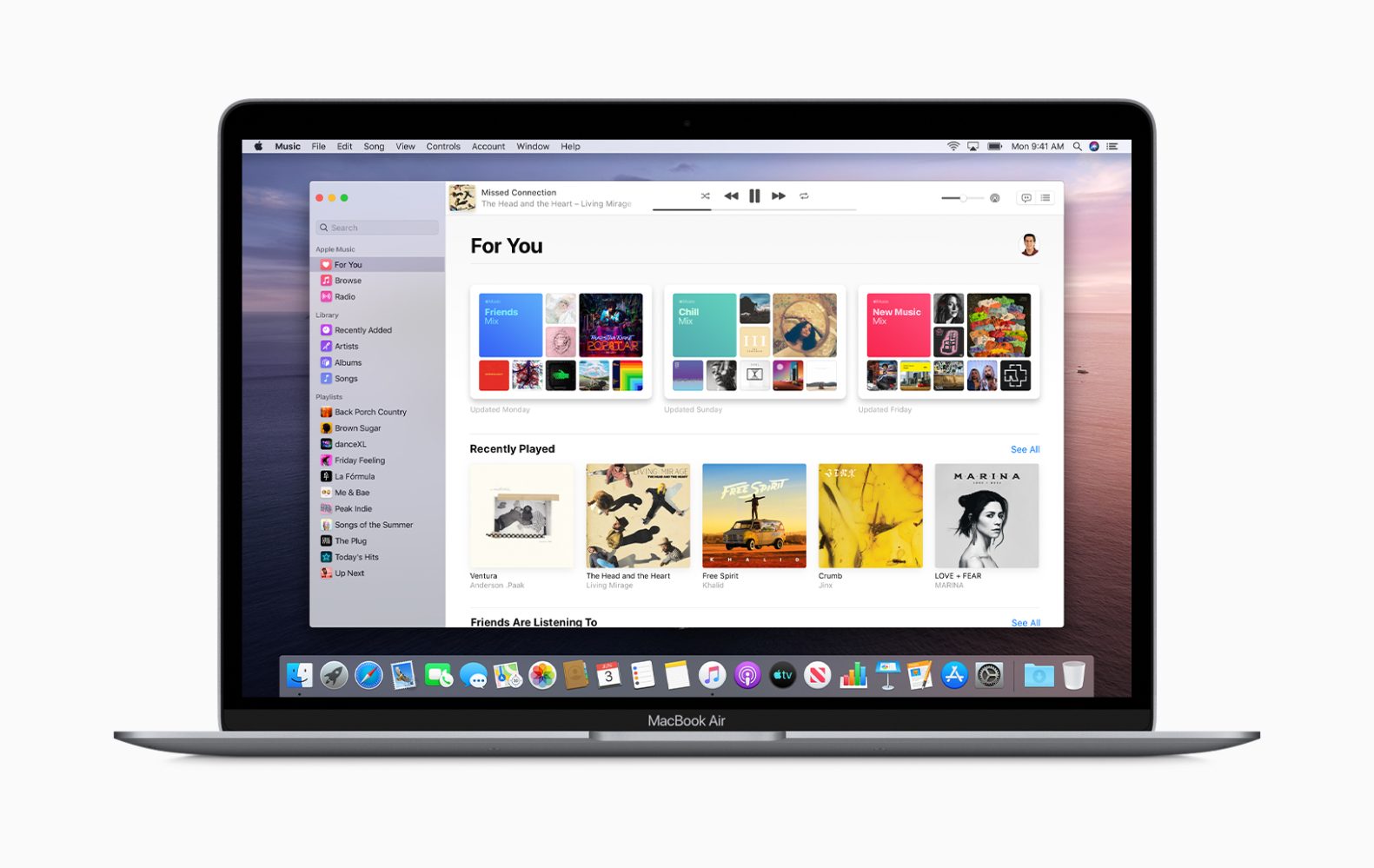
Iniziare con macOS Catalina, non è più una novità che Apple stia gradualmente ritirando iTunes da Internet sostituendo la sua funzionalità con alcune app diverse come Musica, Libri, Podcast e TV. Molte domande che molte persone sono così ansiose di sapere riguardano il Manutenzione e aggiornamento di iTunes per iPhone, iPad o iPod?
Ecco la buona notizia, con macOS Catalina, puoi ancora utilizzare il tuo Mac per aggiornare, ripristinare, eseguire il backup e sincronizzare il tuo iPhone e iPad. Ora possiamo utilizzare l'app Finder per eseguire tutta la manutenzione e il sollevamento di carichi pesanti.
Correlato:
- Come risolvere l'App Store che non funziona in MacOS Catalina
- Come collegare il telefono Android alla TV: USB o wireless
- Il miglior blocco app per iPhone
- Come sbloccare l'iPhone XR per qualsiasi operatore
- Come riparare la tastiera dell'iPad che non funziona
- Come eseguire il backup, il ripristino delle impostazioni di fabbrica e il ripristino dello smartphone LG
Vantaggio dell'utilizzo dei nostri Mac per aggiornare i nostri iPhone, iPad e iPod.
Qui a Techyloud consigliamo anche di utilizzare il Mac per aggiornare iPhone e altri dispositivi iOS. Quando controlli i nostri tutorial per la risoluzione dei problemi di iPhone, scoprirai che utilizziamo un aggiornamento per Mac sulla maggior parte delle guide. Ma perché, potresti chiederti, beh, il motivo principale è che il cercatore di app che è iTunes installa sempre una nuovissima versione completa di iOS/iPadOS sui nostri dispositivi.
Tuttavia, quando aggiorniamo utilizzando il software sulle impostazioni del nostro dispositivo, installa solo le modifiche al codice, quindi la maggior parte del codice viene trasferita dalle versioni precedenti di iOS. Questo metodo di aggiornamento è chiamato aggiornamento delta.
La nostra esperienza e quella dei nostri lettori hanno dimostrato che l'aggiornamento di iOS via etere causa molti problemi e problemi a lungo termine. Quindi preferiamo avviare un aggiornamento utilizzando il Mac rispetto all'aggiornamento generale del software di sistema nelle impostazioni del dispositivo.
iTunes scomparirà per Windows?
La risposta è un grande no. Apple continuerà a supportare iTunes su Windows e rimane il metodo migliore per aggiornare i dispositivi iOS. Quindi, se hai una versione precedente di Mac o Mac OS X che non supporta macOS Catalina, puoi comunque utilizzare iTunes per aggiornare l'ultima versione di iOS su iPhone e iPadOS. Per ora, Apple continua a supportare iTunes sia per la versione Windows che per la versione Mac.
Aggiornamento a macOS Catalina
Se desideri eseguire l'aggiornamento a macOS Catalina e intendi anche aggiornare il tuo iOS o iPadOS utilizzando l'app Finder del tuo Mac, dovresti prima di tutto eseguire il backup della libreria di iTunes. Successivamente, segui i passaggi seguenti per aggiornare il tuo dispositivo iOS tramite macOS Catalina.
Come aggiornare il tuo iPhone, iPad o iPod utilizzando l'app Finder del tuo Mac
Passo 1: Avvia prima il tuo Mac.
Passo 2: Rubinetto Preferenze di sistema > Aggiornamento software (Dovresti selezionare la casella per mantenere automaticamente aggiornato il tuo Mac.)
Passo 3: Se sono presenti aggiornamenti di macOS in sospeso, esegui questo aggiornamento prima di aggiornare il tuo iPhone, iPad o iPod.
Passo 4: Collega il tuo iPhone, iPad o iPod al Mac tramite un cavo USB Lightning.
Passo 5: Ora se vedi un messaggio sul tuo iDevice per "sbloccare iPad per usare gli accessori", tocca il tuo iDevice e inserisci il tuo Face ID, Touch ID o passcode per raggiungere la schermata iniziale
Passo 6: Se stai collegando un dispositivo per la prima volta al tuo Mac dopo l'aggiornamento a macOS Catalina, ti verrà chiesto di considerare attendibile il dispositivo.
1. Basta fare clic sui pulsanti di fiducia su entrambi i dispositivi (Mac e iDevice)
2. Immettere il passcode del dispositivo sul dispositivo per confermare l'attendibilità.
Passo 7: Apri l'app Finder sul tuo Mac (la trovi nel Dock)
Passo 8: Cerca il tuo iDevice nella barra laterale sinistra del Finder sotto l'intestazione Posizioni.
Passo 9: Seleziona il tuo dispositivo per vedere le informazioni del pannello dei dettagli nella scheda Generale.
Passo 10: È necessario eseguire prima il backup del dispositivo utilizzando Esegui backup ora (opzionale)
Passo 11: Tocca il pulsante Verifica aggiornamenti dalla scheda Generale per aggiornare il dispositivo all'ultima versione.
Passo 12: Fare clic su Scarica e aggiorna. (Inserisci il tuo passcode se richiesto)
Passo 13: Ora Finder App aggiornerà il tuo iPhone, iPad o iPod touch all'ultima versione di iOS utilizzando l'aggiornamento completo, non il Delta.
Funzionalità delle app Finder per iPhone, iPad o iPod
Finder fa molte cose carine sul tuo dispositivo. Ad esempio, puoi gestire il tuo dispositivo, eseguire il backup, crittografare i backup e ripristinare con Finder. Ogni volta che colleghi il tuo iPhone, iPad o iPod, aprilo nella barra laterale dell'app Finder, potrai eseguire un backup, aggiornare o persino gestire il tuo dispositivo.
Tutto quello che devi fare per sincronizzare è toccare ciascuna categoria, scegliere le opzioni di sincronizzazione con un segno di spunta e toccare il grande pulsante Sincronizza nella parte inferiore della finestra del Finder del dispositivo, accanto al grafico di archiviazione.
Nota: A differenza delle versioni precedenti di iTunes, Finder non include una funzione che ti consente di riorganizzare l'app per iPhone o iPad su diverse schermate home o cartelle. Quella funzione è stata rimossa molto tempo fa su iTunes e non la troverai nemmeno su Finder.
Se desideri riorganizzare le tue app sugli ultimi iOS 13 e iPadOS, puoi farlo utilizzando il nuovo Azioni rapide opzione chiamata Riorganizza app. Vedrai questa opzione quando premi a lungo app o cartelle sulla schermata iniziale.
Proprio come accennato, accedere a questa opzione è piuttosto semplice, basta premere l'icona dell'app o la cartella che si desidera riorganizzare o eseguire qualsiasi azione specifica.






Lascia un Commento